TinyMCE Templates — WordPress プラグイン
今回はWordPressで記事を書くのが楽になる、「TinyMCE テンプレート」をご紹介いたします。
「TinyMCE テンプレート」とは
WordPress › TinyMCE Templates « WordPress Plugins
「TinyMCE テンプレート」は記事で決まったテンプレートを作成し、保存した「テンプレ-ト」をエディタに挿入させることができるプラグインです。
使い方
TinyMCE テンプレートをダウンロードした後、メニューの「テンプレート」から「新規追加」を選択します。
下記の画像の手順で作成していきます。
- テンプレート名を入力。
- テンプレートを記述。
テンプレートを記述した後、右側にある「更新」ボタンを押下します。
テンプレートを保存した後、記事を新規作成しようとすると、「テンプレートを挿入」というボタンが表示されているので押下します。
オーバーレイ表示でテンプレートを挿入するウィンドウが表示されるので、下記の画像の手順でテンプレートを挿入します。
- 挿入するテンプレート名を選択する。
- 表示されるテンプレートを確認する。
- 「テンプレートを挿入」ボタンを押下。
テンプレートが挿入されました。
まとめ
- 「TinyMCE テンプレート」をダウンロード。
- メニューの「テンプレート」から「新規追加」を選択。
- テンプレート名を入力、テンプレートを記述し、「更新」ボタンを押下。
- 「テンプレートを挿入」というボタンを押下し、テンプレートを挿入。
「TinyMCE テンプレート」は記事を書く時に決まった形式がある場合は、ボタンで挿入することができるので、何度も同じ内容を手入力で記述する作業から解放してくれます。
この記事も「TinyMCE テンプレート」でテンプレートを挿入して書いています。テンプレートをボタンで挿入できるようになり、記事の作成が楽になりました。
「TinyMCE テンプレート」は気軽に記事を作成できるようになるのでおすすめです。
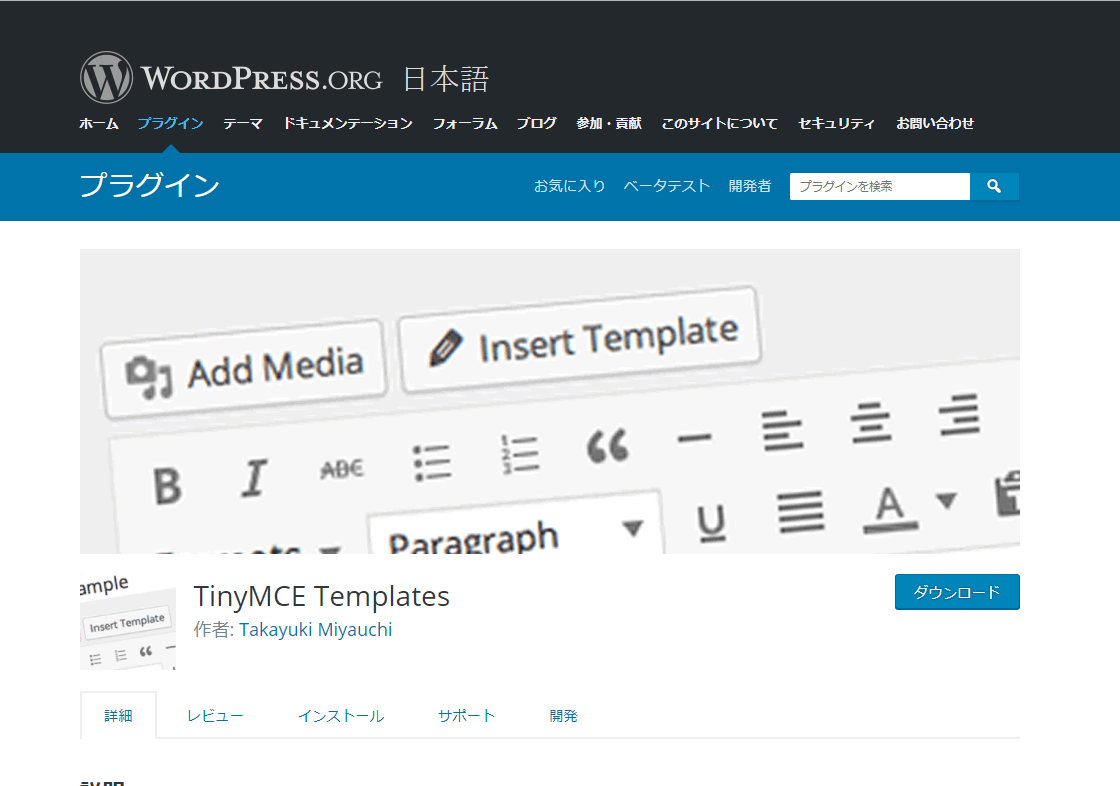
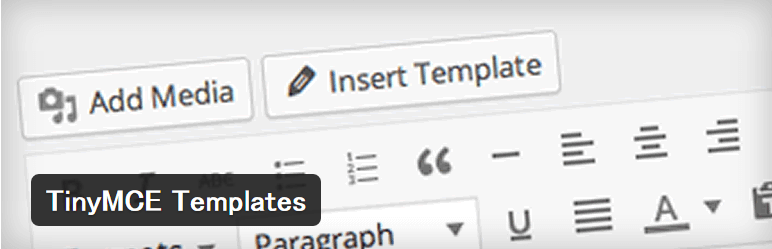
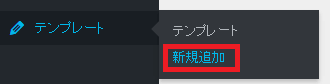
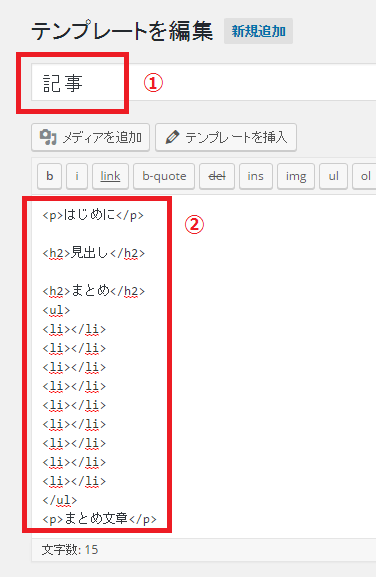
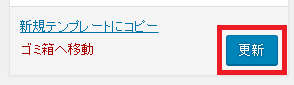
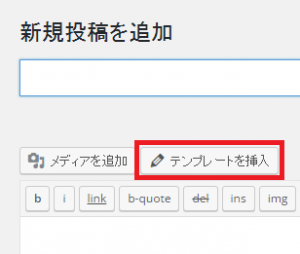
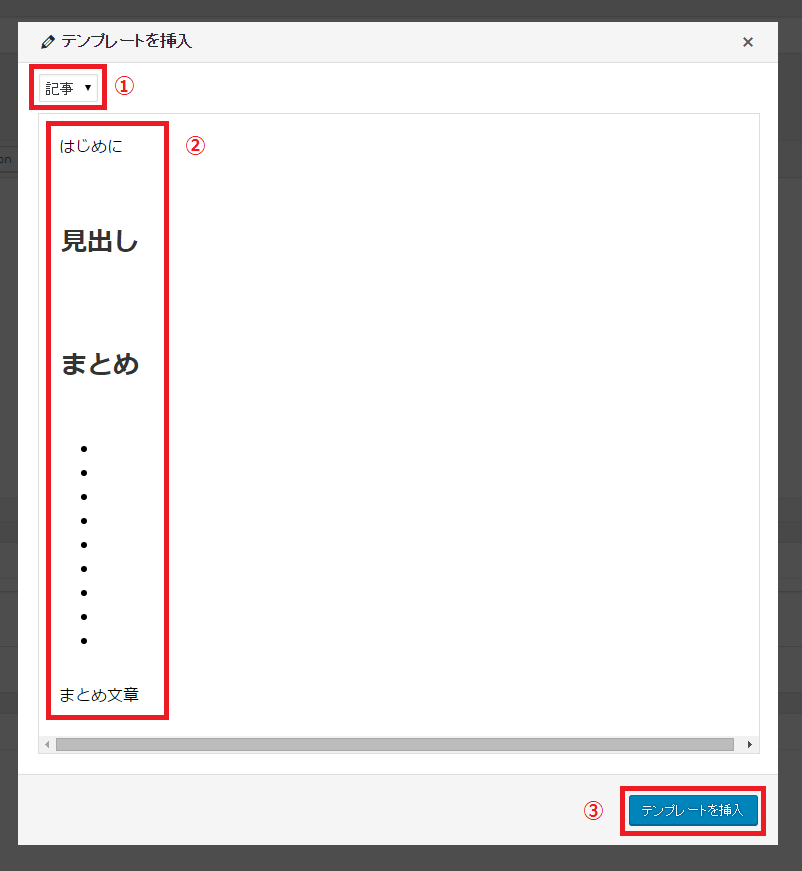
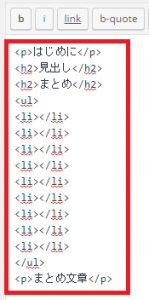


コメント